
Debian sistema eragilea Linux nukleoan oinarritutako lehen banaketetako bat da. Hori dela eta, sistema honekin ohitzea erabaki duten erabiltzaile askoren instalazio prozesua konplexua dirudi. Bertan zehar arazorik ez izateko, artikulu honetan emango diren argibideak jarraitzea gomendatzen da.
Irakurri ere: Linux banaketa ezagunak
Instalatu Debian 9
Debian 9 instalazioarekin zuzenean jarraitu aurretik, merezi du prestaketa batzuk egitea. Hasteko, egiaztatu sistema eragilearen sistemaren eskakizunak. Ordenagailu potentziari dagokionez exijitzen ez den arren, bateraezintasunik ez izateko, webgune ofiziala bisitatzea merezi du, dena zehatz deskribatuta. Gainera, prestatu 4GB flash drive, izan ere, ezingo duzu OS ordenagailuan instalatu.
Ikusi ere: Debian 8 bertsiora 9. bertsio berritzea
1. pausoa: deskargatu banaketa
Debian 9 deskargatzea beharrezkoa da garatzailearen webgune ofizialetik soilik. Horrek ordenagailuaren birusak eta akats kritikoak ekiditen ditu lehendik instalatutako sistema eragilea erabiltzen denean.
Deskargatu Debian 9-ren azken bertsioa gune ofizialetik
- Joan OS sistemaren deskargarako orrialdera goiko esteka erabiliz.
- Egin klik estekan "Egonkorra CD / DVD Irudi Ofizialak".
- CD irudien zerrendatik, hautatu egokitzen zaizun sistema eragilearen bertsioa.

Oharra: 64 biteko prozesadoreak dituzten ordenagailuetarako "amd64" lotura jarraitu, 32 biteko prozesadoreekin - "i386".
- Hurrengo orrialdean, jaitsi eta egin klik estekaren estekan ISO.


Horren ondoren, Debian 9. banaketa irudiaren deskarga hasiko da. Bete ondoren, jarraitu instrukzio honen hurrengo pausura.
2. urratsa: grabatu irudia Mediara
Deskargatutako irudia ordenagailuan edukita, USB flash unitate abiagarria sortu behar duzu berarekin, ordenagailua bertatik abiarazi ahal izateko. Sortze prozesuak zailtasun ugari sor ditzake batez besteko erabiltzailearentzat, beraz, gomendagarria da gure webguneko argibideak aipatzea.
Irakurri gehiago: OSaren irudia USB flash unitate batean idaztea
3. pausoa: ordenagailua flash unitate batetik abiaraztea
USBan flash drive bat Debian 9 irudi batekin grabatu ondoren, ordenagailuko portuan sartu eta bertatik hasi behar duzu. Horretarako, sartu BIOSean eta egin ezarpen batzuk. Zoritxarrez, argibide unibertsalak, baina gure gunean beharrezkoa den informazio guztia aurki dezakezu.
Xehetasun gehiago:
Flash unitatean abiarazteko BIOS konfigurazioa
Aurki itzazu BIOS bertsioa
4. pausoa: Instalazioa hastea
Debian 9-ren instalazioa instalazioaren irudiaren menu nagusiarekin hasten da. Berehala, elementuan klik egin behar duzu "Instalazio grafikoa".
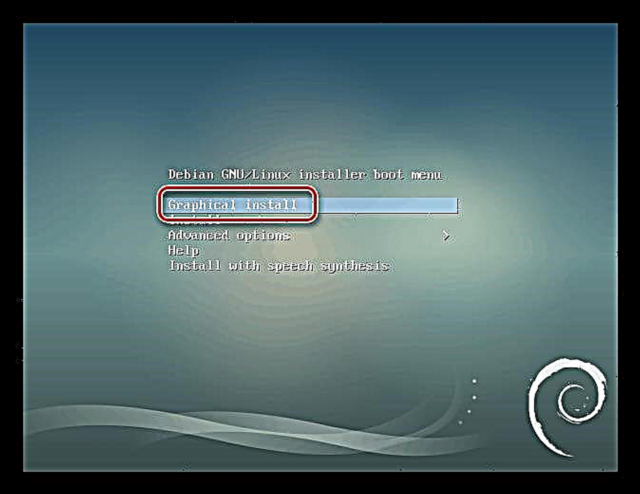
Horren ondoren, etorkizuneko sistema zuzenean konfiguratuta dago, hau egin behar duzu:
- Hautatu instalatzailearen hizkuntza. Bilatu zure hizkuntza zerrendan eta egin klik "Jarraitu". Artikuluan aukeratuko duzu errusiar hizkuntza, nahi duzun moduan egiten duzuna.
- Adierazi zure kokapena. Berez, herrialde bat edo gehiagoren aukera eskaintzen zaizu (lehenago aukeratu duzun hizkuntzaren arabera). Zerrenda behar ez bada, egin klik elementuan. "Beste" eta hautatu zerrendatik, eta egin klik "Jarraitu".
- Definitu teklatuaren diseinua. Zerrendatik, hautatu lehenetsiko zaion hizkuntza eta egin klik "Jarraitu".
- Aukeratu teklak beroak, diseinua hizkuntza aldatu egingo den sakatu ondoren. Zure lehentasunen araberakoa izango da dena, erabiltzeko egokiagoak diren gakoak eta aukeratu horiek.
- Itxaron sistema osagai osagarriak deskargatu eta instalatzeko. Aurrerapena jarraitu dezakezu dagokion adierazlea ikusita.
- Idatzi ordenagailuaren izena. Etxean ordenagailua erabiliko baduzu, aukeratu edozein izen eta sakatu botoia "Jarraitu".
- Idatzi domeinuaren izena. Besterik gabe, eragiketa hau saltatu dezakezu botoia sakatuta "Jarraitu"ordenagailua etxean erabiliko bada.
- Idatzi superuserraren pasahitza eta gero berretsi. Aipagarria da pasahitza karaktere bakarra izan daitekeela, baina hobe da konplexua erabiltzea baimendu gabeko pertsonek zure sistemako elementuekin elkarreragin ez dezaten. Sartu ondoren, sakatu "Jarraitu".

Garrantzitsua: ez utzi eremuak hutsik, bestela ezingo duzu superusoreen eskubideak behar dituzten sistemako elementuekin lan egin.
- Idatzi zure erabiltzaile izena.
- Idatzi kontuaren izena. Ziurtatu gogoratzen duzulako, batzuetan saioa hasteko balioko baitu superuserra eskubideak behar dituzten sistemako elementuak atzitzeko.
- Sartu sistemaren pasahitza eta berretsi, eta sakatu botoia "Jarraitu". Mahaigainean sartu beharko da.
- Zehaztu ordu zona.
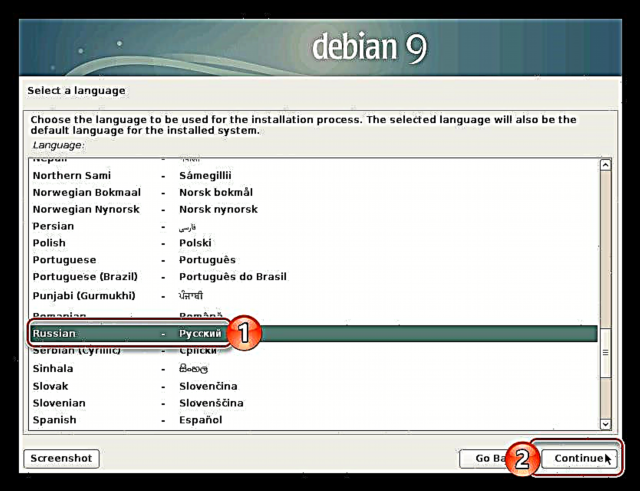





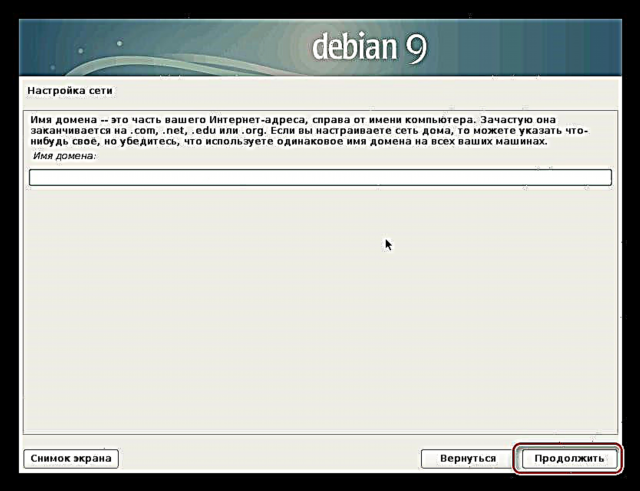




Horren ondoren, etorkizuneko sistemaren konfigurazio nagusia erabatekoa izan daiteke. Instalatzaileak diskoa zatitzeko programa kargatuko du eta pantailan bistaratuko du.

Jarraian, diskoarekin eta bere partizioekin zuzeneko lana da. Analisi zehatzagoa egin behar da.
5. pausoa: Diskoa zatitzea
Diskoa zatitzeko programa partizio metodoa hautatu behar duzun menu batek jasoko du. Guztietatik bi bakarrik bereiz daitezke: "Auto - erabili disko osoa" eta "Eskuz". Banan-banan xehetasun gehiago desmuntatu behar da.
Partizio automatikoa
Aukera hau ezin hobea da diskoaren diseinuaren korapilo guztiak ulertu nahi ez dituzten erabiltzaileentzat. Metodo hau aukeratuz gero, diskoko informazio guztia ezabatuko duzula onartzen duzu. Hori dela eta, gomendagarria da erabiltzea diskoa erabat hutsik badago edo zure fitxategiak zuretzako garrantzitsuak ez badira.
Beraz, unitatea automatikoki zatitzeko, egin ekintza hau:
- Aukeratu "Auto - erabili disko osoa" eta sakatu botoia "Jarraitu".
- Zerrendatik, hautatu sistema eragilea instalatuko den unitatea. Kasu honetan, bakarra da.
- Definitu diseinu-eskema. Hiru aukera egongo dira aukeratzeko. Eskema guztiak segurtasun mailaren arabera bereiz daitezke. Beraz, hautatuta "Bereizi atalak / hasiera, / var eta / tmp", ahalik eta gehien babestuko zaituzte kanpoko piratekeriaz. Batez besteko erabiltzailearentzat, zerrendako bigarren elementua hautatzea gomendatzen da - "Bereizteko / etxeko partizioa".
- Sortutako atalen zerrenda ikusi ondoren, hautatu lerroa "Amaitu markatzea eta idatzi aldaketak diskoan" eta sakatu botoia "Jarraitu".




Urratsak eman ondoren, sistemaren instalazio prozesua hasiko da, amaitu bezain laster, berehala has dezakezu Debian 9. erabiltzen. Baina batzuetan disko automatikoaren diseinua ez da egokia erabiltzailearentzat, beraz, eskuz egin behar duzu.
Eskuzko diskoaren diseinua
Diskoaren eskuzko diseinua ona da, behar dituzun partizio guztiak modu independentean sor ditzakezu eta bakoitza zure beharretara konfiguratu ahal duzulako. Horretarako, egin hau:
- Leihoan egotea "Markatzeko metodoa"hautatu lerroa "Eskuz" eta sakatu botoia "Jarraitu".
- Hautatu Debian 9 zerrendatik instalatuta dagoen euskarria.
- Ados zatikien taula sortzea etengailua ezarriz "Bai" eta botoia sakatuta "Jarraitu".

Oharra: partizioak aldez aurretik diskoan sortu badira edo bigarren sistema eragilea instalatuta baduzu, leiho hau saltatuko da.


Partizio-taula berria sortu ondoren, zer partizio sortuko dituzun erabaki behar duzu. Artikuluak markatzeko jarraibide zehatzak emango ditu batez besteko segurtasun maila eta hori oso ona da erabiltzaile gehienentzat. Jarraian, beste diseinu aukera batzuen adibideak ikus ditzakezu.
- Nabarmendu lerroa "Eserleku librea" eta egin klik botoian "Jarraitu".
- Hautatu leiho berri batean "Sortu atal berria".
- Zehaztu sistemaren root partizioan esleitu nahi duzun memoria kopurua, eta egin klik "Jarraitu". Gutxienez 15 GB zehaztea gomendatzen da.
- Aukeratu lehen partizio mota berria Debian 9z gain beste sistema eragile batzuk instalatuko ez badituzu. Bestela, aukeratu boolean.
- Erro partizioaren kokapena zehazterakoan, hautatu "Home" eta egin klik "Jarraitu".
- Ezarri erroko partizioaren ezarpenak beheko irudian erakusten den adibidearekin.
- Nabarmendu lerroa "Partizioaren konfigurazioa amaitu da" eta sakatu botoia "Jarraitu".







Partizio erroa sortu da, orain sortu swap partizioa. Horretarako:
- Errepikatu aurreko argibideen lehen bi pausoak atal berria sortzen hasteko.
- Zehaztu memoria RAM-aren zenbateko berdina den.
- Azken aldian bezala, zehaztu partizio mota kalkulatutako partizio kopuruaren arabera. Lau baino gehiago badira, aukeratu "Logikoa"gutxiago bada - "Lehen".
- Atal mota nagusia hautatu baduzu, hautatu hurrengo leihoan lerroa "Amaiera".
- Egin klik bikoitza lerroko saguaren ezkerreko botoian (LMB) Erabili gisa.
- Zerrendatik, hautatu Swap atala.
- Egin klik linean "Partizioaren konfigurazioa amaitu da" eta sakatu botoia "Jarraitu".



Partizio erroa eta swap partizioa sortu ziren, etxeko partizioa soilik sortu behar da. Horretarako, jarraitu argibide hauek:
- Hasi zatiki bat sortzen, geratzen zaion espazio guztia esleituz eta bere mota zehaztuz.
- Ezarri parametro guztiak behean erakusten den moduan.
- Egin klik bikoitza LMB on "Partizioaren konfigurazioa amaitu da".

Orain zure disko gogorreko espazio librea partizioetan banatu beharko litzateke. Horrelako zerbait ikusi beharko zenuke pantailan:

Zure kasuan, atal bakoitzaren tamaina aldatu egin daiteke.
Honek diskoaren diseinua osatzen du eta, beraz, hautatu lerroa "Amaitu markatzea eta idatzi aldaketak diskoan" eta sakatu botoia "Jarraitu".

Ondorioz, egindako aldaketa guztiei buruzko txosten zehatza emango zaie. Bere elementu guztiak aurreko urratsak bat badituzu, ezarri kommutadorean "Bai" eta egin klik "Jarraitu".

Diskoa zatitzeko aukerak
Goian segurtasun ertaineko disko bat markatzeko argibideak eman ziren. Beste bat erabil dezakezu. Bi aukera aurkeztuko dira orain.
Babes ahula (sistema ezagutu nahi duten hasiberrientzako ezin hobea):
- 1. partizioa - root partizioa (15 GB);
- # 2. atala - swap partizioa (RAM gaitasuna).
Gehieneko babesa (OS zerbitzari gisa erabiltzeko asmoa duten erabiltzaileentzat egokia):
- 1. partizioa - root partizioa (15 GB);
- 2. atala - / abiarazi parametroarekin ro (20 MB);
- 3. atala - swap partizioa (RAM bolumena);
- 4. atala - / tmp parametroekin nosuid, nodev eta noexec (1-2 GB);
- 5. atala - / val / log parametroarekin noexec (500 MB);
- 6. atala - / etxean parametroekin noexec eta nodev (geratzen den lekua).
Ikus dezakezuenez, bigarren kasuan partizio ugari sortu behar da, baina sistema eragilea instalatu ondoren, ziur egongo zara inork kanpotik ezin duela barneratu.
6. pausoa: Instalazio osoa
Aurreko argibideak jarraitu eta berehala, Debian 9. oinarrizko osagaien instalazioa hasiko da. Prozesu hori nahiko iraun dezake.
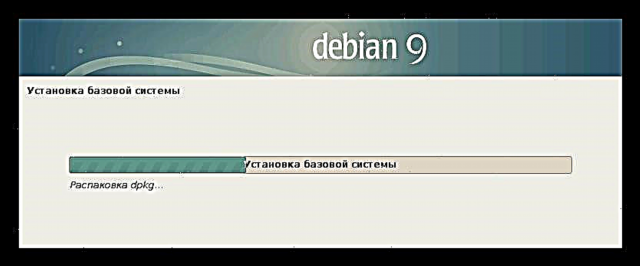
Osatu ondoren, parametro gehiago ezarri beharko dituzu sistema eragilearen instalazio osoa burutzeko.
- Pakete kudeatzailearen ezarpenen lehen leihoan, hautatu "Bai"sistema osagaiekin disko osagarria baduzu, egin klik "Ez" eta egin klik botoian "Jarraitu".
- Hautatu sistemaren artxiboen ispilua dagoen herrialdea. Beharrezkoa da sistema osagarrien osagaien eta softwarearen deskarga abiadura handia ziurtatzeko.
- Identifikatu Debian 9 Artxiboko ispilua "Ftp.ru.debian.org".

Oharra: aurreko leihoan beste bizileku bat aukeratu baduzu, ispiluaren helbidean "ru" egin beharrean, eskualdeko kode desberdin bat agertuko da.
- Sakatu botoia "Jarraitu"proxy zerbitzaria ez baduzu erabiltzen, bestela adierazi bere helbidea dagokion sarrerako eremuan.
- Itxaron software eta sistema osagaien osagarriak deskargatu eta instalatzeko.
- Erantzun sistemak astero estatistika anonimoak bidaltzeko maiztasunez erabilitako paketeei buruzko banatzaileei.
- Aukeratu zure sisteman ikusi nahi duzun mahaigaineko ingurunea eta software osagarria. Aukeratu ondoren, sakatu "Jarraitu".
- Itxaron aurreko leihoan hautatutako osagaiak deskargatu eta instalatu arte.

Oharra: zeregina betetzeko prozesua nahiko luzea izan daiteke - zure Interneteko eta prozesadorearen potentziaren araberakoa da.
- Eman baimena GRUB instalazio nagusiko erregistroan instalatzeko "Bai" eta klik eginez "Jarraitu".
- Hautatu unitatea GRUB abioia kargatzailea kokatuko den zerrendatik. Garrantzitsua da sistema eragilea bera instalatuta dagoen disko berean kokatzea.
- Sakatu botoia "Jarraitu"ordenagailua berrabiarazi eta instalatu berri den Debian 9 erabiltzen hasteko.
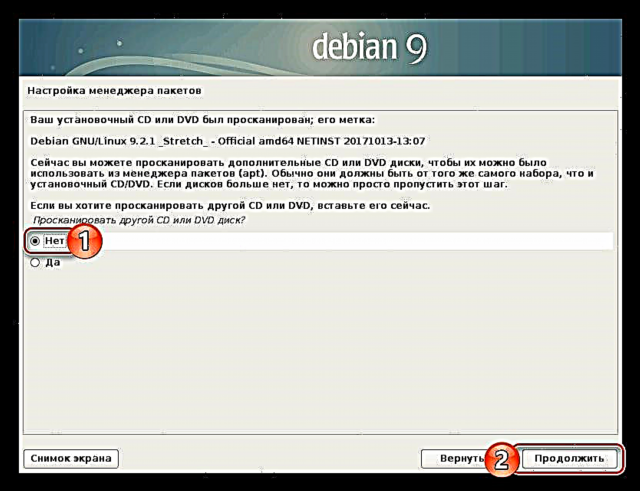



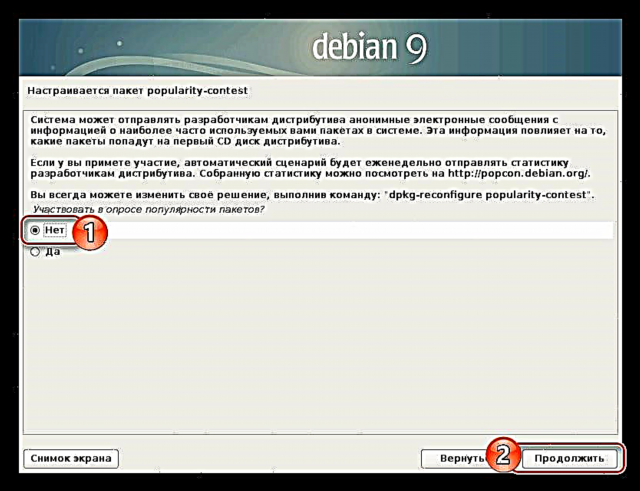


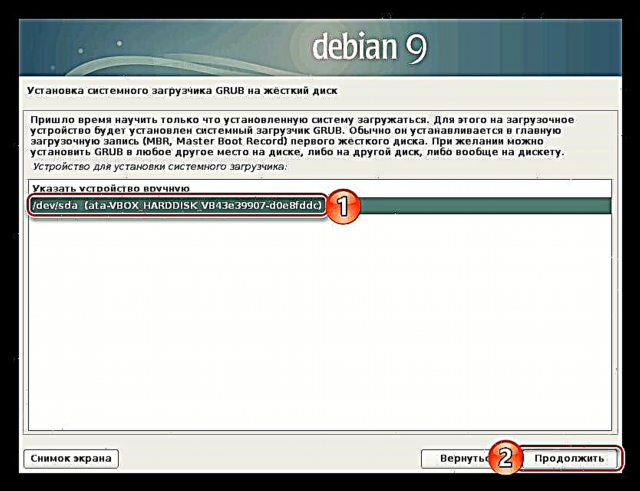

Ikusten duzunez, sistemaren instalazioa amaituta dago. PCa berrabiarazi ondoren, GRUB abiarazlearen menura eramango zaitu, eta bertan OS aukeratu behar duzu eta egin klik Sartu.
Ondorio
Aurreko pauso guztiak egin ondoren, Debian 9. mahaigaina ikusiko duzu. Hori gertatzen ez bada, berrikusi instalazio gidan dauden puntu guztiak eta zure ekintzekin bateraezintasunak topatzen badituzu, saiatu berriro OS sistemaren instalazio prozesua abian jarri nahi duzun emaitza lortzeko.
















